Obsah
Bežní používatelia zvyčajne nikdy neuvažujú o tom, ako zmeniť názov siete Wi-Fi. Celkovo to nepotrebujú, pretože počiatočné nastavenie veľmi často vykonáva špecialista zo služby poskytovateľa. Ale v prípade mobilných operátorov, keď sa na vytvorenie spojenia používajú špeciálne navrhnuté modemy, ktoré môžu pracovať v režime bezdrôtovej distribúcie signálu, musíte parametre nastaviť sami. A často musíte postupovať podľa pokynov operátora a nastaviť jasne definované možnosti. Často je však potrebné zmeniť názov siete. Je to však možné a ak je to možné, ako?
Je možné zmeniť pôvodné názvy sietí Wi-Fi?
Na začiatok si skutočne určme, ako je možné takéto akcie vôbec vykonávať. Samozrejme, pravdepodobne si veľa ľudí všimlo, že keď ten istý špecialista na nastavenie pripojenia, pozvaný poskytovateľom, nastaví požadované možnosti, veľmi často sa vám kladú otázky týkajúce sa zadania preferovaného názvu pripojenia. Prirodzene si vyberiete, čo sa vám páči, a potom sa priradený Názov zobrazí v zozname sietí dostupných na pripojenie na konci automatického vyhľadávania v počítači alebo mobilnom zariadení. Takto môžete bez problémov zmeniť SSID (rovnaký názov siete. Ako sa ukazuje, platí to rovnako pre prípady, keď sa používajú personalizované modemy mobilných operátorov (v nich nie je možné zmeniť iba parametre prístupu k službe).
Ako je priradený Názov siete pri nastavovaní prvého pripojenia?
Ak by ste pripojenie nastavovali sami, všimli by ste si, že takmer všetky smerovače, aj keď v nich konkrétne nenastavíte názov pripojenia, sa po inštalácii požadovaných parametrov zobrazia v zozname dostupných sietí s predvoleným názvom, ktorý buď presne zodpovedá modifikácii smerovača alebo modemu, alebo pozostáva z určitej sady znakov, ktoré sa v nich nachádzajú.

To nie je vždy výhodné, najmä preto, že neexistuje absolútne žiadna záruka, že presne ten istý smerovač nie je nainštalovaný u vašich susedov a tiež ho nenakonfigurovali manuálne, nie po venovaní pozornosti k priradeniu pôvodného názvu do siete (neskôr bude jasné, s čím môže takýto problém súvisieť).
, čo môže byť ovplyvnené zmenou názvu siete? Nuansy
Skôr než sa porozprávame priamo o tom, ako zmeniť názov siete Wi-Fi, uvidíme, ako to môže ovplyvniť výkon programov alebo iných pripojených zariadení. V zásade, takéto zmeny vôbec neovplyvňujú operačný systém. Niekedy však môžu nastať problémy s používaním aplikácií na vzdialený prístup, ale väčšina appletov na tento účel rozpoznáva sieť, ku ktorej sú vzdialené počítače pripojené automaticky, a zvyčajne nie je potrebné obnovovať ich vlastné parametre (v tomto prípade hovoríme o vstavanej službe vzdialenej pracovnej plochy od spoločnosti Microsoft, ktorá je k dispozícii v akomkoľvek systéme Windows, a aplikáciách triedy TeamViewer). Používatelia, ktorí sa môžu pripojiť k vašej sieti, však budú musieť dôkladne rozbiť hlavu a zistiť nové meno. A ak zmeníte aj heslo, prístup bude úplne zablokovaný. Okrem toho Upozorňujeme, že ak používate bezdrôtové pripojenie nielen z počítač alebo notebooku, ale aj z mobilného zariadenia, budete na ňom musieť vykonať aj nové vyhľadávanie s následným pripojením.
Ako zmeniť názov siete Wi-Fi priamo na smerovači?
Nakoniec, keď sme sa zaoberali stručnými teoretickými informáciami, pristúpime priamo k úprave nastavení. V zásade, ak sa zaujímate o to, ako zmeniť názov siete Rostelecom Wi-Fi alebo iného poskytovateľa (operátora), všetky akcie sa obmedzujú na vykonanie niekoľkých jednoduchých operácií priamo vo webovom rozhraní smerovača.

Na prihlásenie budete musieť použiť ľubovoľný prehliadač, ktorý máte k dispozícii (áno, dokonca aj Internet Explorer). V paneli s adresou pre väčšinu známych zariadení je nastavená adresa 192.168.0.1 alebo rovnaká kombinácia, ale končiaca 1.1, a pre prihlasovacie meno a heslo sa zadáva dvakrát správca (presné informácie nájdete na štítku na spodnej strane zariadenia).

Potom prejdite na nastavenia bezdrôtového režimu v rozhraní smerovača. Tu v poli Názov siete, ktoré možno označiť SSID, zobrazí sa aktuálny názov pripojenia, ktorý je možné zmeniť na akýkoľvek iný zadaním požadovanej kombinácie, ale iba pomocou latinských písmen a symbolov. Potom stačí zmeny uložiť kliknutím na tlačidlo Potvrdiť (uložiť.
V prípade potreby je možné zmeniť aj heslo Wi-Fi. Ak to však chcete urobiť, budete musieť prejsť na ďalšiu časť, ktorá sa zvyčajne nazýva nastavenia ochrany bezdrôtového režimu.

Pole PSK password zobrazí aktuálnu kombináciu použitú na autentifikáciu pri pripájaní. Rovnako ako v predchádzajúcom prípade ho môžete zmeniť a uložiť nainštalované možnosti a potom reštartovať smerovač.
Odporúčania a dôležité nuansy pri riešení problémov s pripojením
Tak, ako zmeniť názov siete Wi-Fi, prišiel na to. Ako ďalší materiál stojí za to dať niekoľko praktických tipov a odporúčaní, to pomôže vyhnúť sa chyby a zlyhania:
- pri zadávaní názvu siete nikdy nepoužívajte znaky a medzery v azbuke (ruštine;
- nezadávajte príliš dlhé názvy (v dôsledku toho niektoré sieťové zariadenia nemusia byť s takýmito názvami identifikované);
- , pokúste sa v názve čo najmenej používať špeciálne znaky ako #, &, $ a ďalšie;
- nepoužívajte rovnaké Názvy, ktoré už existujú v okruhu vášho smerovača (inak, aj keď existujú rôzne prístupové heslá, začne sa Zámena s pripojením);
- nikdy nezadávajte informácie, ktoré by teoreticky mohli zobrazovať vaše osobné údaje (dátumy narodenia alebo niečo podobné).
Nakoniec, ak nie je možné pripojiť sa k sieti alebo ju určiť po premenovaní, skúste vrátiť predchádzajúce parametre a nezabudnite vykonať úplné reštartovanie zariadenia.

Ak to nepomôže, pomocou časti Obnoviť výrobné nastavenia vykonajte úplné obnovenie parametrov a potom znova nakonfigurujte pripojenie zadaním možností poskytnutých poskytovateľom alebo mobilným operátorom.
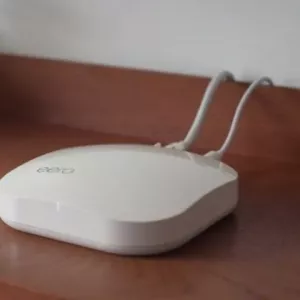 Ako zvýšiť rýchlosť smerovača wi-fi: praktické tipy a odporúčania
Ako zvýšiť rýchlosť smerovača wi-fi: praktické tipy a odporúčania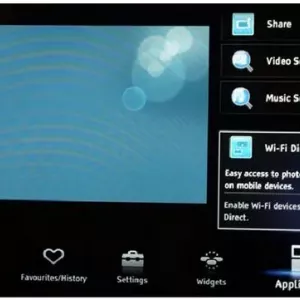 Ako pripojiť telefón k televízoru bez kábla: typy pripojení, podrobné pokyny, tipy a odporúčania
Ako pripojiť telefón k televízoru bez kábla: typy pripojení, podrobné pokyny, tipy a odporúčania Ako pripojiť počítač k wifi bez kábla: podrobné pokyny na inštaláciu domácej bezdrôtovej siete
Ako pripojiť počítač k wifi bez kábla: podrobné pokyny na inštaláciu domácej bezdrôtovej siete Ako nastaviť dir-300: podrobné pokyny, tipy a odporúčania
Ako nastaviť dir-300: podrobné pokyny, tipy a odporúčania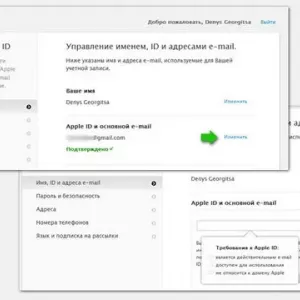 Zmena apple id: podrobné pokyny, tipy a odporúčania
Zmena apple id: podrobné pokyny, tipy a odporúčania Je možné zmeniť farbu očí: metódy a odporúčania
Je možné zmeniť farbu očí: metódy a odporúčania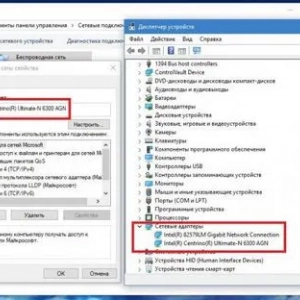 Zmeny parametrov adaptéra: podrobné pokyny, tipy a odporúčania
Zmeny parametrov adaptéra: podrobné pokyny, tipy a odporúčania Ako pripojiť 2 monitory k počítaču: podrobné pokyny, tipy a odporúčania špecialistov
Ako pripojiť 2 monitory k počítaču: podrobné pokyny, tipy a odporúčania špecialistov Ako dať laminátové podlahy na podlahu: podrobné pokyny, tipy a odporúčania špecialistov
Ako dať laminátové podlahy na podlahu: podrobné pokyny, tipy a odporúčania špecialistov